win10系统电脑使用过程中有不少朋友表示遇到过win10系统打开documents and settings的状况,当出现win10系统打开documents and settings的状况时,你不懂怎样解决win10系统打开documents and settings问题的话,那也没有关系,我们按照1、左键点击documents and settings文件夹,选中,然后点击右键,选择属性, 2、在documents and settings文件夹属性页面点击安全选项卡下面的高级按钮!这样的方式进行电脑操作,就可以将win10系统打开documents and settings的状况处理解决。这一次教程中,小编会把具体的详细的步骤告诉大家:
推荐:
方法如下:
1、左键点击documents and settings文件夹,选中,然后点击右键,选择属性,如下图所示!
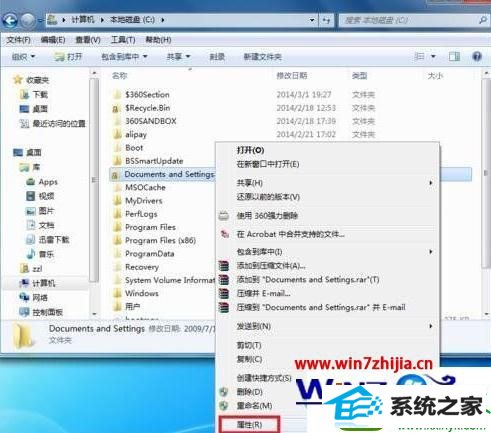
2、在documents and settings文件夹属性页面点击安全选项卡下面的高级按钮!如下图所示!
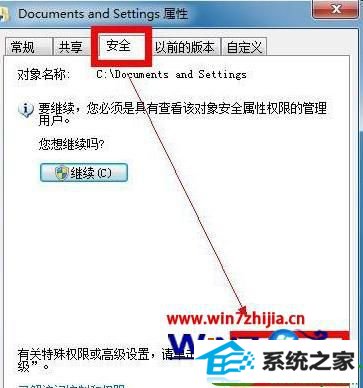
3、在documents and settings高级设置页面的权限选项卡,选择拒绝类型后的everyone,点击下方的更改权限!如下图所示!
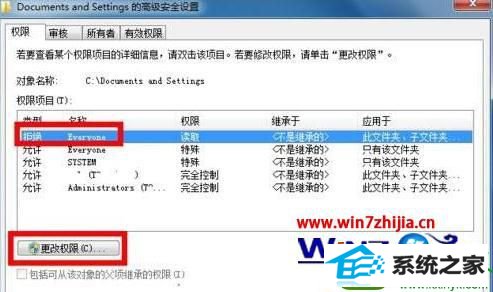
4、在弹出编辑页面选中拒绝类型的everyone,点击下方的删除按钮,如下图所示!
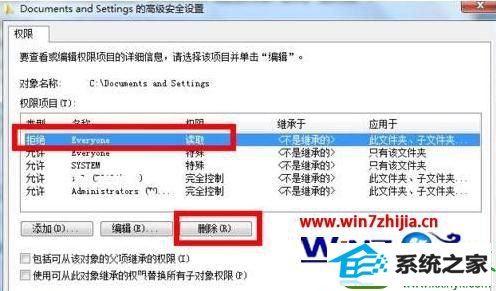
5、继续选择允许类型的everyone点击下方的编辑按钮!如下图所示!
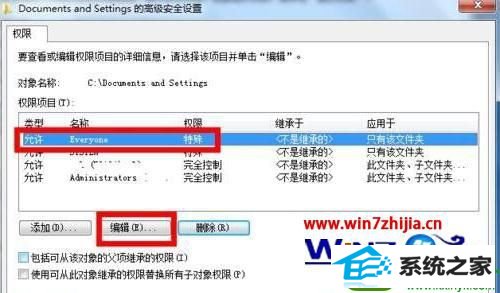
6、看到了吧,就是这个地方权限拒绝了,点击下方的完全清除按钮,然后一路点击确定按钮退出!
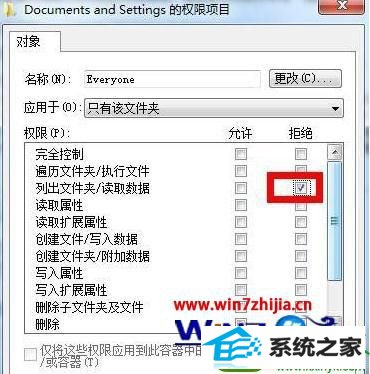
7、修改成功,可以进入这个文件夹了,如下图所示!
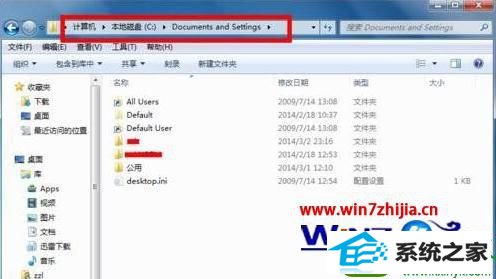
关于win10系统怎么打开documents and settings这就跟大家分享完了,还不清楚该怎么打开保护文件的方法的话,可以按照上述的步骤来操作。
大番茄装机大师 WIN10一键重装系统 好用win7系统下载 WIN10装机助手 装机版机大师 青苹果装机大师 小马win10系统下载 小黑u盘装系统 戴尔装机大师 小熊装机助手 金山官网 好用官网 快马一键重装系统 大地一键重装系统 东芝win7系统下载 飞飞装机管家 悟空装机管家 u大仙win10系统下载 小鱼系统 电脑公司官网